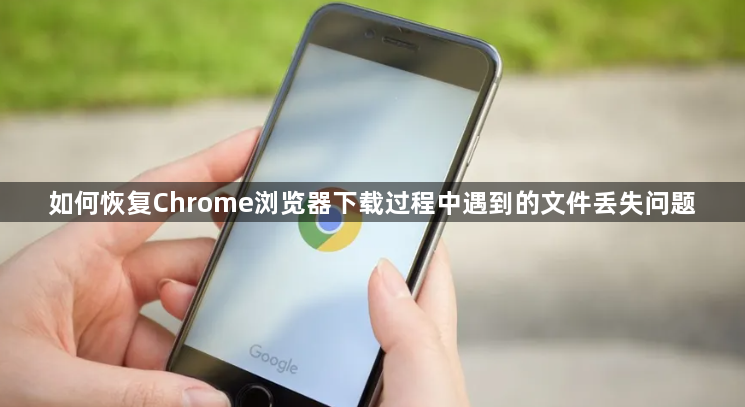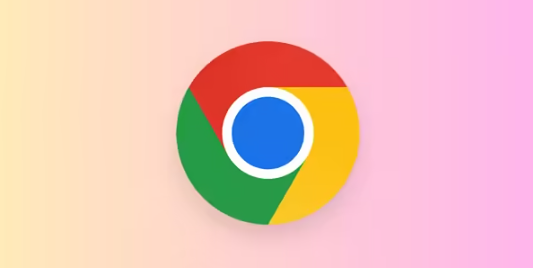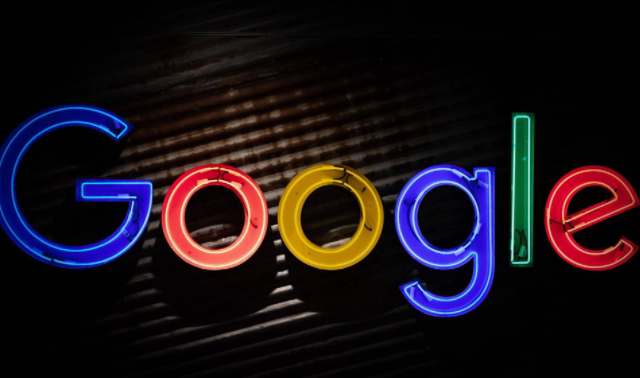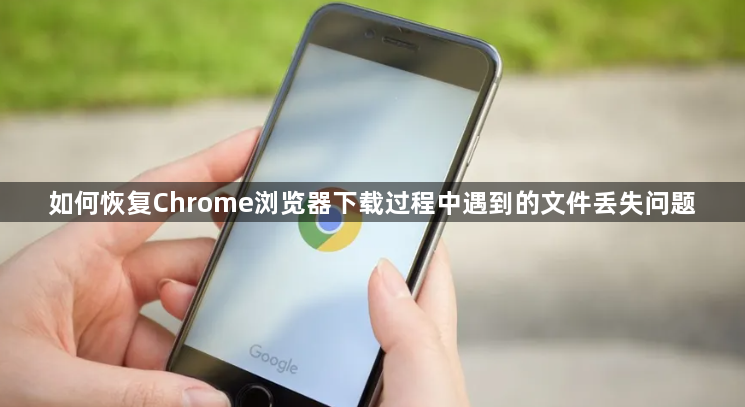
以下是如何恢复Chrome浏览器下载过程中遇到的文件丢失问题的方法:
1. 通过浏览器设置查找
- 打开Chrome浏览器,点击右上角的三个点图标,选择“下载”选项,或者直接按下快捷键`Ctrl+J`(Windows系统)/`Command+J`(Mac系统),打开下载内容窗口。在下载内容窗口中,会显示近期的下载记录。查找刚刚下载完成的文件对应的记录,点击右键,选择“打开所在文件夹”,即可快速定位到文件下载的位置。如果文件还在该位置,只是被误删除或隐藏,可通过此方法找回。
2. 检查默认下载路径
- Chrome浏览器通常有默认的下载路径,一般为系统盘下的特定文件夹。在Windows系统中,通常是“`C:\Users\[你的用户名]\Downloads`”;在Mac系统中,一般是“`/Users/[你的用户名]/Downloads`”。打开对应的文件夹,查看文件是否在其中。如果文件不在默认下载路径的文件夹中,可能是下载过程中选择了其他保存位置。仔细回忆下载时是否有更改保存路径的操作,然后在相应的位置进行查找。
3. 利用系统搜索功能
- Windows系统:在Windows系统中,点击左下角的“开始”按钮,在搜索框中输入下载文件的名称或部分关键词,系统会自动搜索整个电脑中的相关文件。如果文件存在,会在搜索结果中显示出来,点击即可打开文件所在位置。
- Mac系统:在Mac系统中,点击屏幕右上角的放大镜图标,打开Spotlight搜索。在搜索框中输入文件名称或关键词,系统会快速搜索出匹配的文件,点击搜索结果中的文件,可查看其位置。
4. 检查回收站或废纸篓
- Windows系统:如果在下载完成后不小心删除了文件,可双击桌面上的“回收站”图标,在回收站中查找刚刚下载的文件。找到后,右键点击文件,选择“还原”,即可将文件恢复到原来的位置。
- Mac系统:在Mac系统中,打开“废纸篓”应用程序,查找被删除的文件。找到后,右键点击文件,选择“放回原处”,文件就会回到下载时的位置。
5. 使用数据恢复软件(谨慎使用)
- 若上述方法都无法找回丢失的文件,可考虑使用数据恢复软件。但要选择正规、可靠的软件,如`Recuva`(适用于Windows系统)、`Data Rescue`(适用于Mac系统)等。下载并安装选定的数据恢复软件,按照软件的提示进行操作。一般需要选择要扫描的磁盘或分区,然后等待软件扫描完成。扫描完成后,会在结果中显示可恢复的文件,勾选需要恢复的文件,点击“恢复”按钮,将文件保存到其他安全的位置。
6. 重新加载网页并重新开始下载
- 如果下载任务不在列表中,或者点击“继续”无法恢复,可以尝试重新加载下载文件所在的网页。按下`F5`键或点击浏览器刷新按钮,重新进入下载页面,再次启动下载任务。
综上所述,通过以上方法,您可以在谷歌浏览器中有效进行下载过程中遇到的文件丢失问题的恢复操作,确保操作的顺利进行。